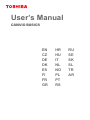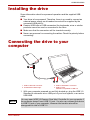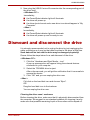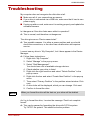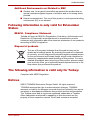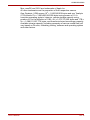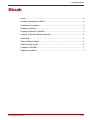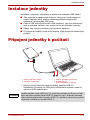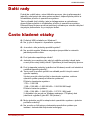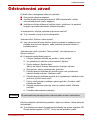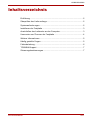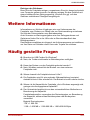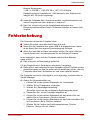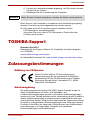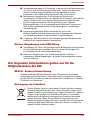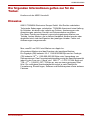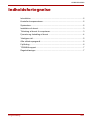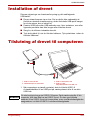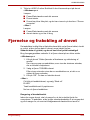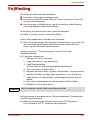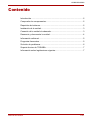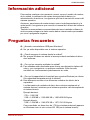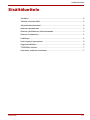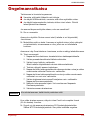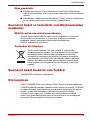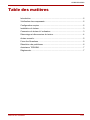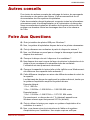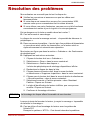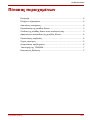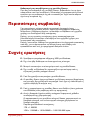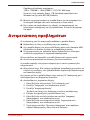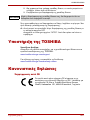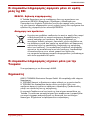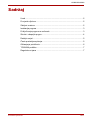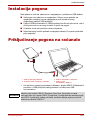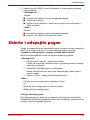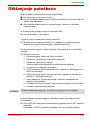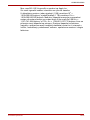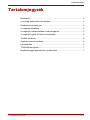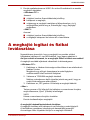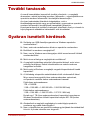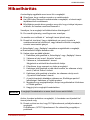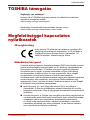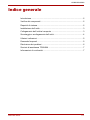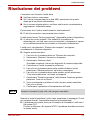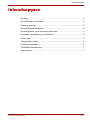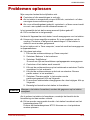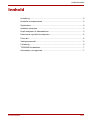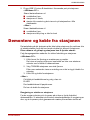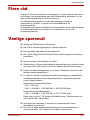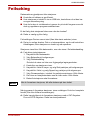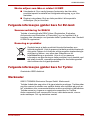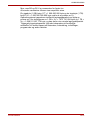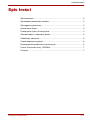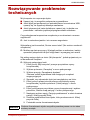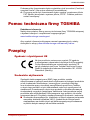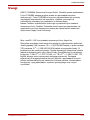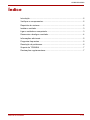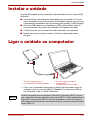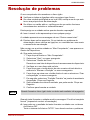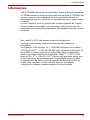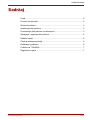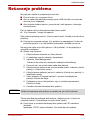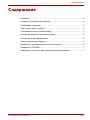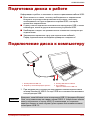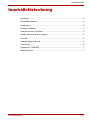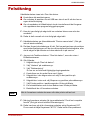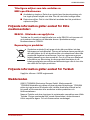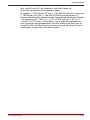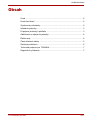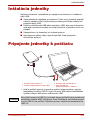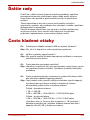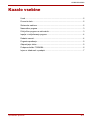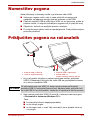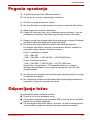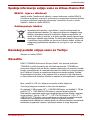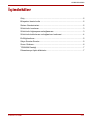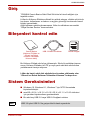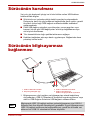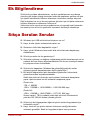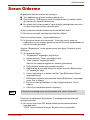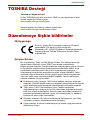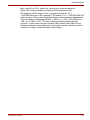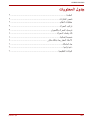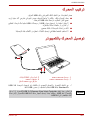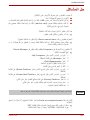Toshiba HDTB420XK3AA Benutzerhandbuch
- Kategorie
- Mixer / Küchenmaschine Zubehör
- Typ
- Benutzerhandbuch

User’s Manual
CANVIO BASICS
EN
CZ
DE
DK
ES
FI
FR
GR
HR
HU
IT
NL
NO
PL
PT
RS
RU
SE
SK
SL
TR
AR
Seite wird geladen ...
Seite wird geladen ...
Seite wird geladen ...
Seite wird geladen ...
Seite wird geladen ...
Seite wird geladen ...
Seite wird geladen ...
Seite wird geladen ...
Seite wird geladen ...
Seite wird geladen ...
Seite wird geladen ...
Seite wird geladen ...
Seite wird geladen ...
Seite wird geladen ...
Seite wird geladen ...
Seite wird geladen ...
Seite wird geladen ...
Seite wird geladen ...

Benutzerhandbuch DE-1
CANVIO BASICS
Benutzerhandbu ch
Inhaltsverzeichnis
Einführung .................................................................................................. 2
Überprüfen des Lieferumfangs ................................................................... 2
Systemanforderungen ................................................................................ 2
Installieren der Festplatte ........................................................................... 3
Anschließen des Laufwerks an den Computer........................................... 3
Unmounten und Trennen der Festplatte..................................................... 4
Weitere Informationen ................................................................................ 5
Häufig gestellte Fragen .............................................................................. 5
Fehlerbehebung ......................................................................................... 6
TOSHIBA-Support ...................................................................................... 7
Zulassungsbestimmungen.......................................................................... 7

Benutzerhandbuch DE-2
CANVIO BASICS
Einführung
Vielen Dank für den Kauf einer TOSHIBA Canvio Basics Festplatte.
Lesen Sie dieses Benutzerhandbuch bitte aufmerksam durch. Es enthält
alle wichtigen Informationen zur Installation, Verwendung und Wartung der
Festplatte sowie Sicherheitshinweise.
Wenn sich die Festplatte nicht wie erwartet verhält, lesen Sie den Abschnitt
„Häufig gestellte Fragen“ in diesem Handbuch.
Überprüfen des Lieferumfangs
Das Benutzerhandbuch wurde auf die Festplatte geladen. Es wird
empfohlen, das Benutzerhandbuch auf einer CD oder auf dem lokalen
Festplattenlaufwerk zu sichern, nachdem Sie die Festplatte installiert haben.
Lesen Sie dazu das Handbuch für sicheres und angenehmes
Arbeiten, das auf diese externe Festplatte geladen wurde.
Systemanforderungen
Q Als NTFS formatiert für Windows 10, Windows 8.1, Windows 7
Q Neuformatierung für macOS v10.14 / v10.13 / v10.12 /
OS X v10.11 / v10.10 erforderlich
Q Ein freier USB-3.0- oder USB-2.0-Anschluss
Canvio Basics
(einschließlich
Benutzerhandbuch und
Handbuch für sicheres
und angenehmes
Arbeiten)
USB-3.0-Micro-B-Kabel
Supportdokument
USB 3.0 ist abwärts kompatibel mit USB 2.0.
HINWEIS

Benutzerhandbuch DE-3
CANVIO BASICS
Installieren der Festplatte
Einige Hinweise zum Bus-Betrieb und zum mitgelieferten USB-Kabel:
Q Die Festplatte wird über den Bus betrieben. Es ist deshalb nicht
notwendig, die Festplatte an eine externe Stromquelle anzuschließen.
Die benötigte Energie wird über den USB-Anschluss bzw. die
USB-Anschlüsse bereitgestellt.
Q Passive USB-Hubs oder USB-Anschlüsse von Tastaturen, Mäusen
oder ähnlichen Geräten können nicht mit der Festplatte verwendet bzw.
daran angeschlossen werden.
Q Achten Sie darauf, die Anschlüsse richtig zu verbinden.
Q Drücken Sie Stecker nie mit großer Kraft in die Anschlüsse. Überprüfen
Sie vor dem Anschließen die Polarität!
Anschließen des Laufwerks an
den Computer
1. Nachdem Sie den Computer eingeschaltet und das Betriebssystem
geladen haben, schließen Sie den USB 3.0-Standard-A-Anschluss an
einen USB-Anschluss des Hostsystems oder an einen aktiven
USB-Hub an.
1. USB 3.0 Micro-B-Anschluss 3. USB 3.0 Standard-A-Anschluss
2. Power/Daten-Anzeige 4. USB 3.0 Host
abwärts kompatibel mit USB 2.0
Falls Ihr Computer nicht mit einem USB-3.0-Anschluss ausgestattet ist,
benötigen Sie eventuell einen USB 3.0 Express Card Host Controller für
den Computer. Sie können das Gerät auch an einen USB-2.0-Anschluss
am Computer anschließen, allerdings erfolgt die Datenübertragung dann
nur mit der geringeren USB-2.0-Geschwindigkeit.
HINWEIS
1
2
3 4

Benutzerhandbuch DE-4
CANVIO BASICS
2. Schließen Sie dann den USB-3.0-Mikro-B-Stecker an den
entsprechenden Anschluss an der Festplatte an.
< Windows-PC >
Ohne Verzögerung geschieht Folgendes:
Q Die Power/Daten-Anzeige leuchtet
Q Die Festplatte wird eingeschaltet
Q Die Festplatte wird gemountet und unter „Arbeitsplatz“ wird ein
neues Laufwerksymbol angezeigt
< Mac >
Ohne Verzögerung geschieht Folgendes:
Q Die Power/Daten-Anzeige leuchtet
Q die Festplatte wird eingeschaltet und ist einsatzbereit
Unmounten und Trennen der
Festplatte
Es wird dringend davon abgeraten, die Festplatte durch Abziehen des
Steckers vom Computer zu trennen, da zu diesem Zeitpunkt eventuell
Daten auf die Festplatte geschrieben werden.
Diese Daten gehen dann verloren und die Festplatte kann beschädigt
werden.
Gehen Sie wie nachstehend beschrieben vor, um die Festplatte sicher vom
Computer zu trennen.
< Windows-PC >
1. Klicken Sie auf das Symbol „Hardware und Medien entfernen“
Es wird ein Popup-Fenster mit einer Liste der an den Computer
angeschlossenen externen Geräte eingeblendet.
2. Wählen Sie die TOSHIBA-Festplatte zum Auswerfen aus.
Nach wenigen Sekunden werden Sie benachrichtigt, dass Sie das
Gerät jetzt sicher entfernen können.
3. Klicken Sie auf „OK“ und trennen Sie die Festplatte vom Computer.
< Mac >
Klicken Sie bei gedrückter Strg-Taste auf das Festplattensymbol und
wählen Sie „Auswerfen“.
ODER
Ziehen Sie das Festplattensymbol in den Papierkorb.
Sie können die Festplatte jetzt entfernen.

Benutzerhandbuch DE-5
CANVIO BASICS
Reinigen des Gehäuses
Bevor Sie die Festplatte reinigen, vergewissern Sie sich, dass sie physisch
vom Computer getrennt wurde. Am besten reinigen Sie das Gehäuse mit
einem herkömmlichen Reinigungsmittel. Wischen Sie ggf. auf dem
Gehäuse verbliebene Flüssigkeit sorgfältig ab.
Weitere Informationen
Informationen zu üblichen Vorgängen wie zum Umbenennen der
Festplatte, zum Sichern von Daten oder zur Dateiverwaltung entnehmen
Sie bitte der Dokumentation zum Betriebssystem.
Auch Hinweise zu Wartungsaufgaben wie zum Defragmentieren und
Optimieren finden Sie in der Hilfe oder im Benutzerhandbuch des
Betriebssystems.
Des Weiteren empfehlen wir dringend, ein Antivirenprogramm zu installieren,
um Ihre Daten vor Schäden durch Viren oder Trojaner zu schützen.
Häufig gestellte Fragen
Q: Brauche ich USB-Treiber für Windows?
A: Nein, die Treiber sind bereits im Betriebssystem verfügbar.
Q: Kann das System von der Festplatte gebootet werden?
A: Nein, Windows unterstützt das Booten von einer externen
Festplatte nicht.
Q: Warum braucht die Festplatte keinen Lüfter?
A: Die Festplatten sind für eine optimale Wärmeableitung konzipiert,
deshalb ist kein Lüfter erforderlich. Der Betrieb ist somit nahezu lautlos.
Q: Warum ist die Kapazität der Festplatte, die in Windows angezeigt wird,
geringer als die angegebene Kapazität?
A: Der Unterschied ergibt sich aus den unterschiedlichen Methoden zur
Berechnung der Kapazität.
Festplattenhersteller verwenden das Dezimalsystem zur Berechnung
der Kapazität, während das Betriebssystem das Binärsystem
verwendet.
Beispiel Dezimalsystem:
1TB = 1.000 GB
1 GB = 1.000 MB = 1.000.000 KB = 1.000.000.000 Byte

Benutzerhandbuch DE-6
CANVIO BASICS
Beispiel Binärsystem:
1 GB = 1.024 MB = 1.048.576 KB = 1.073.741.824 Byte
Deshalb wird eine Festplatte mit 1 GB (dezimal) unter Windows mit
lediglich 931 GB (binär) angezeigt.
Q: Kann die Festplatte dazu verwendet werden, ein Betriebssystem von
einem Computer auf einen anderen zu kopieren?
A: Nein, Sie müssen sich an die Installationsanleitungen des
Betriebssystemherstellers halten. Einfaches Kopieren ist hierbei nicht
möglich.
Fehlerbehebung
Der Computer erkennt die Festplatte nicht.
Q Stellen Sie sicher, dass alle Anschlüsse fest sind.
Q Wenn Sie die Festplatte über einen USB-Hub angeschlossen haben,
muss dieser über eine eigene Stromversorgung verfügen.
Q Wenn Sie eine Add-on-Karte verwenden, stellen Sie sicher, dass sie
korrekt funktioniert, und aktualisieren Sie die Software/Firmware.
Ist es bedenklich, wenn sich die Festplatte während des Betriebs
warm anfühlt?
A: Das ist normal und keineswegs gefährlich.
Für die Festplatte wird „Gerät kann nicht starten“ angezeigt.
A: Dafür gibt es zwei mögliche Gründe. Entweder liegt ein Problem mit der
Stromversorgung vor und Sie sollten die Verbindungen prüfen, oder die
Festplatte weist eine Fehlfunktion auf und muss repariert werden.
Die Festplatte wird unter „Arbeitsplatz“ nicht angezeigt, erscheint aber im
Geräte-Manager.
A: Gehen Sie folgendermaßen vor:
1. Klicken Sie mit der rechten Maustaste auf „Arbeitsplatz“.
2. Wählen Sie im Popupmenü „Verwalten“.
3. Wählen Sie „Datenträgerverwaltung“.
Sie sollten eine Liste der verfügbaren Speichergeräte sehen.
4. Überprüfen Sie, ob die Festplatte aufgeführt ist.
5. Klicken Sie mit der rechten Maustaste auf das rechte Feld und
wählen Sie im Popupmenü „Partition löschen“.
6. Klicken Sie mit der rechten Maustaste auf das Feld und wählen Sie
im Popupmenü „Neue Partition erstellen“.
7. Wählen Sie im Fenster des Partitionsassistenten „Primäre
Partition“. Klicken Sie auf „Weiter“.

Benutzerhandbuch DE-7
CANVIO BASICS
8. Es wird ein Laufwerkbuchstabe angezeigt, den Sie ändern können.
Klicken Sie auf „Weiter“.
9. Bestätigen Sie die Formatierung der Festplatte.
Beim Versuch, die Festplatte zu formatieren wird die Meldung angezeigt,
dass die Formatierung nicht abgeschlossen werden konnte.
A: Dies kann durch die Formatierung der Festplatte mit dem
FAT-Dateisystem verursacht werden.
Versuchen Sie es mit dem NTFS-Dateisystem. Damit sollte das
Problem gelöst werden.
TOSHIBA-Support
Brauchen Sie Hilfe?
Besuchen Sie die Support-Website für Festplatten und Speichergeräte
von TOSHIBA:
www.toshiba-storage.com/support
Im Garantiefall besuchen Sie: www.toshiba-storage.com/warranty-claims
Zulassungsbestimmungen
Erfüllung von CE-Normen
Arbeitsumgebung
Die elektromagnetische Konformität (EMC) dieses Produkts wurde für
diese Produktkategorie für Wohn- und Geschäfts- und
Leichtindustrieumgebungen getestet. Alle anderen Arbeitsumgebungen
wurden nicht von Toshiba getestet und die Verwendung dieses Produkts in
diesen Arbeitsumgebungen ist möglicherweise eingeschränkt oder kann
nicht empfohlen werden. Mögliche Konsequenzen der Verwendung dieses
Produkts in nicht getesteten Arbeitsumgebungen sind: Störungen anderer
Produkte in der Nähe, die temporäre Fehlfunktionen oder Datenverluste/-
beschädigungen zur Folge haben. Beispiele nicht getesteter
Arbeitsumgebungen und Empfehlungen:
Wenn Sie das Laufwerk formatieren, werden alle Daten darauf gelöscht.
HINWEIS
Dieses Produkt trägt die CE-Kennzeichnung in
Übereinstimmung mit den geltenden EU-Richtlinien.
Verantwortlich für die CE-Kennzeichnung ist Toshiba
Electronics Europe GmbH, Hansaallee 181, 40549
Düsseldorf, Deutschland.

Benutzerhandbuch DE-8
CANVIO BASICS
Q Industrieumgebungen (z. B. Bereiche, in denen mit einer Netzspannung
von 380 V und drei Phasen gearbeitet wird): Gefahr von Störungen
dieses Produkts aufgrund starker elektromagnetischer Felder,
besonders in der Nähe großer Maschinen oder Generatoren.
Q Medizinische Umgebungen: Die Erfüllung der Richtlinie für
medizinische Produkte wurde von Toshiba nicht überprüft, deshalb darf
dieses Produkt nicht ohne weitere Überprüfung als medizinisches
Produkt eingesetzt werden. Die Verwendung in den üblichen
Büroumgebungen z. B. in Krankenhäusern sollte kein Problem sein,
falls es keine anderslautenden Einschränkungen der zuständigen
Verwaltung gibt.
Q Fahrzeugumgebungen: Bitte informieren Sie sich in der
Bedienungsanleitung des entsprechenden Fahrzeugs über Hinweise
zur Verwendung dieses Produkts/dieser Produktkategorie.
Q Flugzeuge: Bitte beachten Sie die Anweisungen des Bordpersonals
bezüglich der eingeschränkten Verwendung.
Weitere Umgebungen ohne EMV-Bezug
Q Verwendung im Freien: Als typisches Heim-/Büroprodukt verfügt dieses
Produkt über keinen besonderen Schutz vor dem Eindringen von
Feuchtigkeit und ist nicht stoßunempfindlich.
Q Explosive Umgebungen: Die Verwendung dieses Produkts in
besonderen Arbeitsumgebungen, in denen Explosionsgefahr besteht,
ist nicht zulässig.
Die folgenden Informationen gelten nur für die
Mitgliedstaaten der EU:
REACH - Konformitätserklärung
Toshiba erfüllt alle REACH-Anforderungen (Registration, Evaluation,
Authorization and Restriction of Chemicals) und ist verpflichtet, Kunden
gemäß REACH-Verordnung über die chemischen Substanzen in Toshiba-
Produkten zu informieren.
Entsorgung von Produkten
Dieses Symbol zeigt an, dass dieses Produkt nicht als normaler
Hausmüll behandelt werden darf. Indem Sie dafür sorgen, dass
dieses Produkt korrekt entsorgt wird, tragen Sie dazu bei, negative
Folgen für die Umwelt und Gesundheitsrisiken zu vermeiden,
welche durch die falsche Entsorgung des Produkts verursacht
werden könnten. Wenn Sie ausführliche Informationen zum
Recycling dieses Produkts wünschen, wenden Sie sich bitte an die
örtlichen zuständigen Behörden oder den Händler, bei dem Sie
dieses Produkt erworben haben.

Benutzerhandbuch DE-9
CANVIO BASICS
Die folgenden Informationen gelten nur für die
Türkei:
Konform mit der AEEE-Vorschrift.
Hinweise
©2019 TOSHIBA Electronics Europe GmbH. Alle Rechte vorbehalten.
Technische Änderungen vorbehalten. TOSHIBA übernimmt keine Haftung
für Schäden, die direkt oder indirekt aus Fehlern, Auslassungen oder
Abweichungen zwischen Produkt und Dokumentation resultieren.
Der Name Toshiba und dessen Logos sind eingetragene Marken von
Toshiba. Andere Marken, die in diesem Handbuch erwähnt werden oder
abgebildet sind, sind das Eigentum der jeweiligen Inhaber. Fehler und
Auslassungen ausgenommen.
Mac, macOS und OS X sind Marken von Apple Inc.
Alle anderen Marken sind das Eigentum der jeweiligen Besitzer.
Ein Gigabyte (GB) bedeutet 10
9
= 1.000.000.000 Byte und ein Terabyte
(TB) bedeutet 10
12
= 1.000.000.000.000 Byte unter Verwendung von
Zehnerpotenzen. Das Computerbetriebssystem zeigt die Speicherkapazität
jedoch in der Form von „2 hoch“ als 1 GB= 2
30
= 1.073.741.824 Byte und
1TB = 2
40
= 1.099.511.627.776 Byte an, was zu einem geringeren Wert
führt. Die verfügbare Speicherkapazität variiert je nach Dateigröße,
Formatierung, Einstellungen, Software und Betriebssystem sowie anderen
Faktoren.
Seite wird geladen ...
Seite wird geladen ...
Seite wird geladen ...
Seite wird geladen ...
Seite wird geladen ...
Seite wird geladen ...
Seite wird geladen ...
Seite wird geladen ...
Seite wird geladen ...
Seite wird geladen ...
Seite wird geladen ...
Seite wird geladen ...
Seite wird geladen ...
Seite wird geladen ...
Seite wird geladen ...
Seite wird geladen ...
Seite wird geladen ...
Seite wird geladen ...
Seite wird geladen ...
Seite wird geladen ...
Seite wird geladen ...
Seite wird geladen ...
Seite wird geladen ...
Seite wird geladen ...
Seite wird geladen ...
Seite wird geladen ...
Seite wird geladen ...
Seite wird geladen ...
Seite wird geladen ...
Seite wird geladen ...
Seite wird geladen ...
Seite wird geladen ...
Seite wird geladen ...
Seite wird geladen ...
Seite wird geladen ...
Seite wird geladen ...
Seite wird geladen ...
Seite wird geladen ...
Seite wird geladen ...
Seite wird geladen ...
Seite wird geladen ...
Seite wird geladen ...
Seite wird geladen ...
Seite wird geladen ...
Seite wird geladen ...
Seite wird geladen ...
Seite wird geladen ...
Seite wird geladen ...
Seite wird geladen ...
Seite wird geladen ...
Seite wird geladen ...
Seite wird geladen ...
Seite wird geladen ...
Seite wird geladen ...
Seite wird geladen ...
Seite wird geladen ...
Seite wird geladen ...
Seite wird geladen ...
Seite wird geladen ...
Seite wird geladen ...
Seite wird geladen ...
Seite wird geladen ...
Seite wird geladen ...
Seite wird geladen ...
Seite wird geladen ...
Seite wird geladen ...
Seite wird geladen ...
Seite wird geladen ...
Seite wird geladen ...
Seite wird geladen ...
Seite wird geladen ...
Seite wird geladen ...
Seite wird geladen ...
Seite wird geladen ...
Seite wird geladen ...
Seite wird geladen ...
Seite wird geladen ...
Seite wird geladen ...
Seite wird geladen ...
Seite wird geladen ...
Seite wird geladen ...
Seite wird geladen ...
Seite wird geladen ...
Seite wird geladen ...
Seite wird geladen ...
Seite wird geladen ...
Seite wird geladen ...
Seite wird geladen ...
Seite wird geladen ...
Seite wird geladen ...
Seite wird geladen ...
Seite wird geladen ...
Seite wird geladen ...
Seite wird geladen ...
Seite wird geladen ...
Seite wird geladen ...
Seite wird geladen ...
Seite wird geladen ...
Seite wird geladen ...
Seite wird geladen ...
Seite wird geladen ...
Seite wird geladen ...
Seite wird geladen ...
Seite wird geladen ...
Seite wird geladen ...
Seite wird geladen ...
Seite wird geladen ...
Seite wird geladen ...
Seite wird geladen ...
Seite wird geladen ...
Seite wird geladen ...
Seite wird geladen ...
Seite wird geladen ...
Seite wird geladen ...
Seite wird geladen ...
Seite wird geladen ...
Seite wird geladen ...
Seite wird geladen ...
Seite wird geladen ...
Seite wird geladen ...
Seite wird geladen ...
Seite wird geladen ...
Seite wird geladen ...
Seite wird geladen ...
Seite wird geladen ...
Seite wird geladen ...
Seite wird geladen ...
Seite wird geladen ...
Seite wird geladen ...
Seite wird geladen ...
Seite wird geladen ...
Seite wird geladen ...
Seite wird geladen ...
Seite wird geladen ...
Seite wird geladen ...
Seite wird geladen ...
Seite wird geladen ...
Seite wird geladen ...
Seite wird geladen ...
Seite wird geladen ...
Seite wird geladen ...
Seite wird geladen ...
Seite wird geladen ...
Seite wird geladen ...
Seite wird geladen ...
Seite wird geladen ...
Seite wird geladen ...
Seite wird geladen ...
Seite wird geladen ...
Seite wird geladen ...
Seite wird geladen ...
Seite wird geladen ...
Seite wird geladen ...
Seite wird geladen ...
Seite wird geladen ...
Seite wird geladen ...
Seite wird geladen ...
Seite wird geladen ...
Seite wird geladen ...
Seite wird geladen ...
Seite wird geladen ...
Seite wird geladen ...
Seite wird geladen ...
Seite wird geladen ...
Seite wird geladen ...
Seite wird geladen ...
Seite wird geladen ...
Seite wird geladen ...
Seite wird geladen ...
Seite wird geladen ...
Seite wird geladen ...
Seite wird geladen ...

UM_BASICS_V190210
www.toshiba-storage.com
-
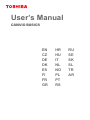 1
1
-
 2
2
-
 3
3
-
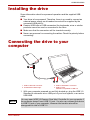 4
4
-
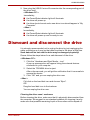 5
5
-
 6
6
-
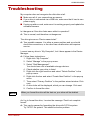 7
7
-
 8
8
-
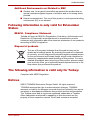 9
9
-
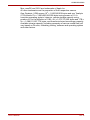 10
10
-
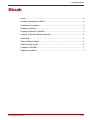 11
11
-
 12
12
-
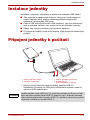 13
13
-
 14
14
-
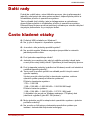 15
15
-
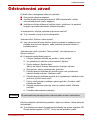 16
16
-
 17
17
-
 18
18
-
 19
19
-
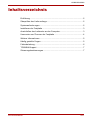 20
20
-
 21
21
-
 22
22
-
 23
23
-
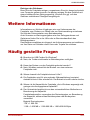 24
24
-
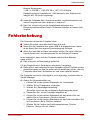 25
25
-
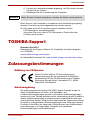 26
26
-
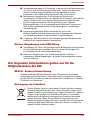 27
27
-
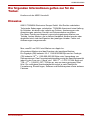 28
28
-
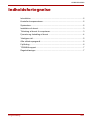 29
29
-
 30
30
-
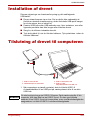 31
31
-
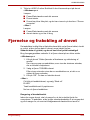 32
32
-
 33
33
-
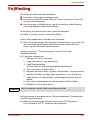 34
34
-
 35
35
-
 36
36
-
 37
37
-
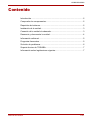 38
38
-
 39
39
-
 40
40
-
 41
41
-
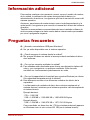 42
42
-
 43
43
-
 44
44
-
 45
45
-
 46
46
-
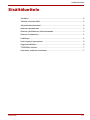 47
47
-
 48
48
-
 49
49
-
 50
50
-
 51
51
-
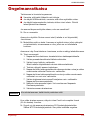 52
52
-
 53
53
-
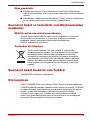 54
54
-
 55
55
-
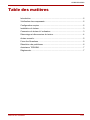 56
56
-
 57
57
-
 58
58
-
 59
59
-
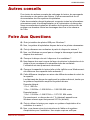 60
60
-
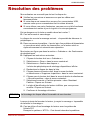 61
61
-
 62
62
-
 63
63
-
 64
64
-
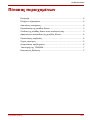 65
65
-
 66
66
-
 67
67
-
 68
68
-
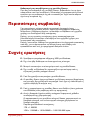 69
69
-
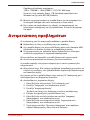 70
70
-
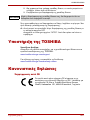 71
71
-
 72
72
-
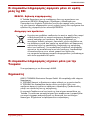 73
73
-
 74
74
-
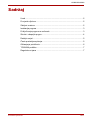 75
75
-
 76
76
-
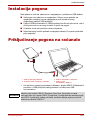 77
77
-
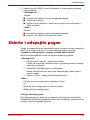 78
78
-
 79
79
-
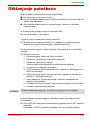 80
80
-
 81
81
-
 82
82
-
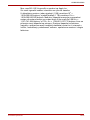 83
83
-
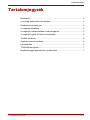 84
84
-
 85
85
-
 86
86
-
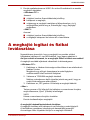 87
87
-
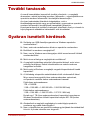 88
88
-
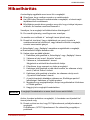 89
89
-
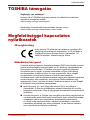 90
90
-
 91
91
-
 92
92
-
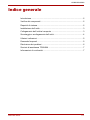 93
93
-
 94
94
-
 95
95
-
 96
96
-
 97
97
-
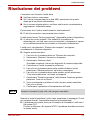 98
98
-
 99
99
-
 100
100
-
 101
101
-
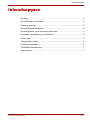 102
102
-
 103
103
-
 104
104
-
 105
105
-
 106
106
-
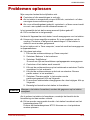 107
107
-
 108
108
-
 109
109
-
 110
110
-
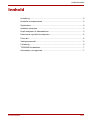 111
111
-
 112
112
-
 113
113
-
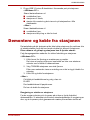 114
114
-
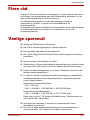 115
115
-
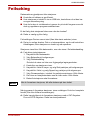 116
116
-
 117
117
-
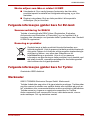 118
118
-
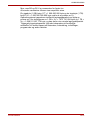 119
119
-
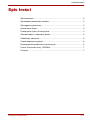 120
120
-
 121
121
-
 122
122
-
 123
123
-
 124
124
-
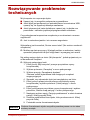 125
125
-
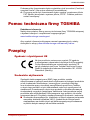 126
126
-
 127
127
-
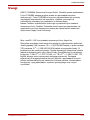 128
128
-
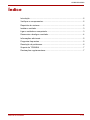 129
129
-
 130
130
-
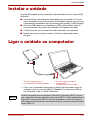 131
131
-
 132
132
-
 133
133
-
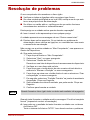 134
134
-
 135
135
-
 136
136
-
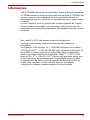 137
137
-
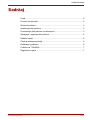 138
138
-
 139
139
-
 140
140
-
 141
141
-
 142
142
-
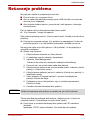 143
143
-
 144
144
-
 145
145
-
 146
146
-
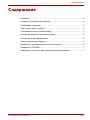 147
147
-
 148
148
-
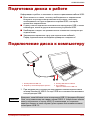 149
149
-
 150
150
-
 151
151
-
 152
152
-
 153
153
-
 154
154
-
 155
155
-
 156
156
-
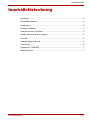 157
157
-
 158
158
-
 159
159
-
 160
160
-
 161
161
-
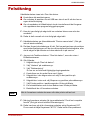 162
162
-
 163
163
-
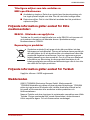 164
164
-
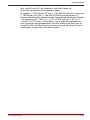 165
165
-
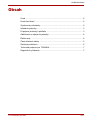 166
166
-
 167
167
-
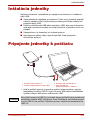 168
168
-
 169
169
-
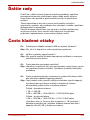 170
170
-
 171
171
-
 172
172
-
 173
173
-
 174
174
-
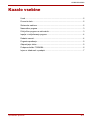 175
175
-
 176
176
-
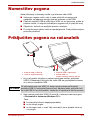 177
177
-
 178
178
-
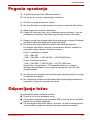 179
179
-
 180
180
-
 181
181
-
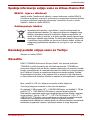 182
182
-
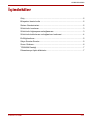 183
183
-
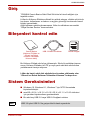 184
184
-
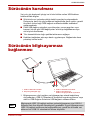 185
185
-
 186
186
-
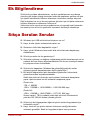 187
187
-
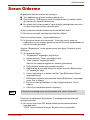 188
188
-
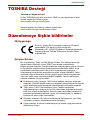 189
189
-
 190
190
-
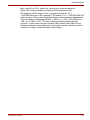 191
191
-
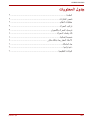 192
192
-
 193
193
-
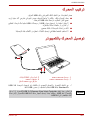 194
194
-
 195
195
-
 196
196
-
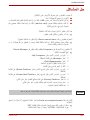 197
197
-
 198
198
-
 199
199
-
 200
200
-
 201
201
Toshiba HDTB420XK3AA Benutzerhandbuch
- Kategorie
- Mixer / Küchenmaschine Zubehör
- Typ
- Benutzerhandbuch
in anderen Sprachen
- English: Toshiba HDTB420XK3AA User manual
- français: Toshiba HDTB420XK3AA Manuel utilisateur
- español: Toshiba HDTB420XK3AA Manual de usuario
- italiano: Toshiba HDTB420XK3AA Manuale utente
- русский: Toshiba HDTB420XK3AA Руководство пользователя
- Nederlands: Toshiba HDTB420XK3AA Handleiding
- slovenčina: Toshiba HDTB420XK3AA Používateľská príručka
- português: Toshiba HDTB420XK3AA Manual do usuário
- dansk: Toshiba HDTB420XK3AA Brugermanual
- polski: Toshiba HDTB420XK3AA Instrukcja obsługi
- čeština: Toshiba HDTB420XK3AA Uživatelský manuál
- svenska: Toshiba HDTB420XK3AA Användarmanual
- Türkçe: Toshiba HDTB420XK3AA Kullanım kılavuzu
- suomi: Toshiba HDTB420XK3AA Ohjekirja
Verwandte Artikel
Andere Dokumente
-
Allied Brass RC-1/22TB-PB Dimensions Guide
-
Intenso 2.5" Memory Case 1.75GB Bedienungsanleitung
-
CnMemory Airy 3.5" USB 3.0 Benutzerhandbuch
-
CnMemory Airy 3.5" 1.0TB Benutzerhandbuch
-
basicXL BXL-USB2HUB5GR Spezifikation
-
Lenovo ThinkPad 43R2018 Benutzerhandbuch
-
Lenovo 57Y4400 Benutzerhandbuch
-
ICY BOX IB-121CL-U3 Spezifikation
-
Lenovo USB 2.0 Portable Hard Disk Drive Benutzerhandbuch
-
Deltaco MAP-GD33U3 Benutzerhandbuch